Các bạn thường xuyên nghe đến cụm từ BIOS nhưng không biết nó là gì? và không biết cách truy cập vào nó ra làm sao?
Bài viết này blogchiasekienthuc.com sẽ hướng dẫn cho các bạn truy cập vào BIOS ở các dòng máy tính như DELL, SONY VAIO, ACER, LENOVO, ASUS…. và các dòng máy thông dụng hiện nay.
Mục Lục Nội Dung
I. BIOS là gì?
BIOS là viết tắt của từ Basic Input/Output System hay còn gọi là hệ thống đầu vào/ra cơ bản. BIOS là một nhóm lệnh được lưu trữ trên một chip Firmware nằm ở trên bo mạch chủ (Mainboard) của máy vi tính.
Nhiệm vụ của BIOS là kiểm soát các tính năng cơ bản của máy vi tính mà chúng ta ít khi để ý tới ví dụ như:
- Kết nối và chạy trình điều khiển (driver) cho các thiết bị ngoại vi như chuột, bàn phím, USB…
- Đọc thứ tự ổ cứng để khởi động các hệ điều hành, hiển thị tín hiệu lên màn hình…
- Sử dụng BIOS bạn có thể thực hiện được các việc như: thay đổi thứ tự ổ đĩa khi khởi động, theo dõi nhiệt độ, tốc độ quạt, ép xung, khóa máy…
=> Nói tóm lại, khi máy vi tính khởi động, nhiệm vụ của BIOS là “đánh thức” từng linh kiện và kiểm tra xem linh kiện này có hoạt động hay không. Sau đó, BIOS sẽ chuyển nhiệm vụ kiểm soát lại cho hệ điều hành.
II. Cách vào BIOS của mỗi hãng máy tính là khác nhau
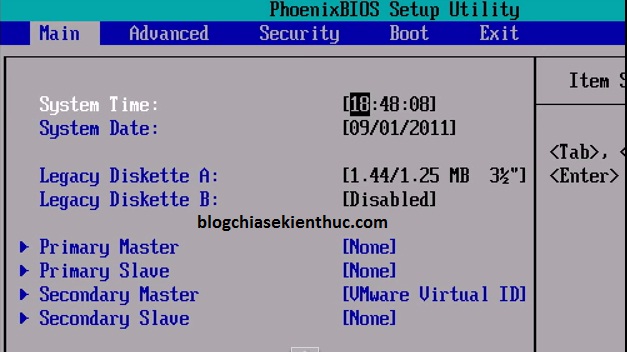
Mỗi hãng máy tính lại có một giao diện BIOS/ UEFI khác nhau nhưng chức năng thì khá là giống nhau, chỉ khác chỗ sắp xếp vị trí.
Thông thường chúng ta sẽ sử dụng phím tắt để truy cập vào BIOS, mỗi dòng Laptop, mỗi hãng Mainboard lại sử dụng một phím tắt khác nhau.
Vậy nên bạn có thể tham khảo bảng phím tắt bên dưới để có thể truy cập được vào BIOS trên máy tính của bạn nhé.
Một số bạn mới sử dụng máy tính rất sợ tiếp xúc với máy tính, tuy nhiên không có gì là quá phức tạp cả, cứ ngâm cứu đi không sợ hỏng máy tính đâu ^^!
Cách xem phiên bản hiện tại của BIOS?
Để xem phiên bản hiên tại của BIOS bạn làm như sau. Mở hộp thoại Run bằng cách nhấn tổ hợp Windows + R => tiếp theo nhập lệnh systeminfo | findstr /I /c:bios => nhấn Enter để mở.
III. Cách truy cập vào BIOS/UEFI các dòng máy tính phổ biến
Thông thường, để truy cập vào BOOT MENU (lựa chọn khởi động ưu tiên) của máy tính thì sau khi khởi động lại máy tính, bạn hãy nhanh tay nhấn liên tục các phím F1, F2 …. F12, ESC, DEL .
Bạn có thể nhấn 3, 4 phím liên tục cùng một lúc nhé. Nếu không được thì hãy chuyển sang các phím tiếp theo cho đến khi được thì thôi.
Ví dụ dòng HP nó sẽ hiển thị rất đầy đủ thế này thì bạn chỉ cần nhấn phím ESC để truy cập vào BOOT MENU là xong, nhưng đa số là sẽ không hiện gì và chúng ta phải mò thôi 😀
Đa số các dòng máy tính hiện nay đều sử dụng ổ cứng SSD nên tốc độ khởi động rất nhanh, vì vậy, ngay sau khi nhấn nút nguồn thì bạn hãy liên tục bấm thử các phím mình kể trên để truy cập được vào BOOT MENU hoặc BIOS nhé.
Bạn có thể tham khảo phần #2 bên dưới để xem các phím mặc định trên các dòng máy !
Ví dụ đây là giao diện BOOT MENU của mình. Nếu như bạn cứu hộ máy tính bằng USB thì hãy lựa chọn USB là chế độ khởi động ưu tiên thôi. Rất đơn giản 😀
#2. Phím tắt vào BIOS các dòng Laptop phổ biến
+) ĐỐI VỚI MÁY TÍNH SONY VAIO
- Để truy cập vào BIOS bạn nhấn phím F2
- Để truy cập vào Recovery bạn nhấn phím F10
Nếu sử dụng đĩa để BOOT thì bạn chỉ cần cho đĩa vào khay rồi khởi động lại máy, vì dòng SONY mạc định là ưu tiên boot ổ CD/DVD đầu tiên rồi.
+) ĐỐI VỚI MÁY TÍNH HP – COMPAQ
- Để truy cập vào BIOS bạn nhấn phím F2, F10 hoặc F6
- Để truy cập vào Recovery bạn nhấn phím F11
- Để truy cập vào BOOT MENU bạn nhấn phím F9
+) ĐỐI VỚI MÁY TÍNH ACER
- Để truy cập vào BOOT MENU bạn nhấn phím F12
- Để truy cập vào BIOS bạn nhấn phím F2 hoặc DEL (thường chức năng menu boot bị disable phải vào enable mới bấm F12 được)
// Đối với một số dòng máy tính ACER đời cũ thì bạn sử dụng phím F1 hoặc Ctrl + Alt + Esc nhé.
+) ĐỐI VỚI MÁY TÍNH ASUS
- Để truy cập vào BIOS bạn nhấn phím ESC
Có một vài dòng Laptop yêu cầu bạn nhấn và giữ F2 => rồi nhấn nút Nguồn, tiếp tục giữ F2 cho tới khi xuất hiện màn hình BIOS.
- Để truy cập vào BOOT MENU bạn nhấn phím F2
+) ĐỐI VỚI MÁY TÍNH LENOVO THINKPAD
- Để truy cập vào BIOS bạn nhấn phím F1 hoặc F2
- Để truy cập vào Recovery bạn nhấn phím ThinkVantage
- Để truy cập vào BOOT MENU bạn nhấn phím F12
+) ĐỐI VỚI MÁY TÍNH DELL
- Để truy cập vào BIOS bạn nhấn phím F2
- Để truy cập vào Recovery bạn nhấn phím F8 rồi chọn Repair your Computer
- Để truy cập vào BOOT MENU bạn nhấn phím F12
+) ĐỐI VỚI MÁY TÍNH ALIENWARE
Để vào được BIOS khi khởi động lại máy tính bạn cần nhấn và giữ phím F2.
+) ĐỐI VỚI MÁY TÍNH RAZER
Để vào được BIOS khi khởi động lại máy tính bạn cần nhấn và giữ phím F1 hoặc DEL.
________________________________
Bạn có thể xem bảng sau để xem nhiều hơn………..
BONUS:
Ngoài ra, một số dòng máy tính có cách vào rất riêng, ví dụ như dòng Notebook của ASUS chẳng bạn, bạn chỉ cần nhấn giữ phím F2 => sau đó nhấn nút nguồn để truy cập thẳng vào BIOS.
Mỗi dòng máy tính sẽ có một kiểu khác nhau, vậy nên sẽ không có một hướng dẫn cụ thể nào được.
#3. Cách vào BIOS theo Mainboard
Nếu bạn dùng máy tính để bàn (PC) thì bạn có thể xem mainboard của máy là hãng gì => từ đó có thể truy cập vào BIOS một cách dễ dàng hơn.
Hiện tại mình đã mở cửa Blog Chia Sẻ Kiến Thức Store ! – bán phần mềm trả phí với mức giá siêu rẻ – chỉ từ 180.000đ (bản quyền vĩnh viễn Windows 10/11, Office 365, 2021, 2016… và nhiều phần mềm bản quyền khác). Bảo hành full thời gian sử dụng nhé !
#4. Cách vào BIOS/UEFI thông qua Advanced Options
Bạn xem bài viết này trước: 5 cách vào WinRE / Advanced Options trên Windows 11/ 10 /8
Sau khi vào được Advanced Options => bạn chọn Advanced Startup Options => sau đó chọn UEFI Firmware Settings.
Xuất hiện thông báo “Restart to change UEFI Firmware Settings” => bạn chọn Restart để khởi động máy một lần nữa và cũng là để cho phép truy cập vào cài đặt UEFI Firmware.
Lúc này, bạn sẽ truy cập được vào BIOS !
IV. Kinh nghiệm để bạn truy cập BIOS dễ dàng
Các này áp dụng cho cả PC và LAPTOP nhé:
+ Bước thứ 1:
Khởi động lại máy tính và ngay khi những dòng chữ đầu tiên xuất hiện ngay phía dưới màn hình thì hãy nhanh chóng ấn ngay phím PAUSE BREAK ( phím này gần với phím PrintScreen) để cho quá trình Power On Self Test tạm dừng lại.
=> Tiếp đến hãy quan sát kỹ các hướng dẫn phím vào BIOS, phím chọn BOOT MENU và phím Recovery…
Chẳng hạn như một máy sẽ xuất hiện như thế này: Press F2 to run BIOS set up; Tab to Recovery; F12 to choose boot menu (hoặc có những dòng máy hiển thị ngắn gọn hơn như: F2: BIOS setup; F8: Recovery; F12: Boot menu)… Hãy nhớ lấy những phím này để tý nữa mình bấm liên tục nhé.
+ Bước thứ 2: Ấn Ctrl + Alt + Dell để khởi động lại máy lần nữa và lần này các bạn hãy ấn các phím chức năng tương ứng mà bạn muốn.
Ví dụ như ở trên bạn muốn truy cập vào BIOS thì nhấn F2, muốn truy cập Recovery thì nhấn F8…. Khá đơn giản đúng không ?
=> Sau khi tùy tỉnh gì trong BIOS xong các bạn nhớ nhấn phím F10 để “Lưu và khởi động lại máy tính” nhé
V. Lời kết
OK ! đến đây các bạn có thể truy cập vào BIOS để thiết lập theo ý mình rồi đúng không? Trên BIOS có một phần bạn không nên đụng đến đó là đặt PASS cho ổ cứng.
Vậy thôi, còn những thứ khác bạn có thể cài đặt, nếu không thích bạn có thể Reset về mặc định được.
Nếu như bạn có bất kỳ thắc mắc gì, hoặc không hiểu chỗ nào thì có thể comment bên dưới để mình hỗ trợ nhé. Chúc các bạn thành công!
 Blog Chia Sẻ Kiến Thức Máy tính – Công nghệ & Cuộc sống
Blog Chia Sẻ Kiến Thức Máy tính – Công nghệ & Cuộc sống

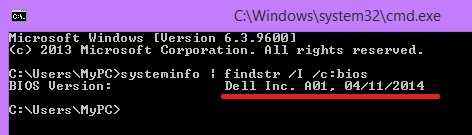

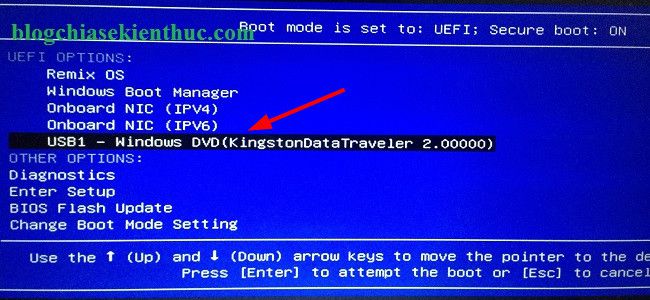
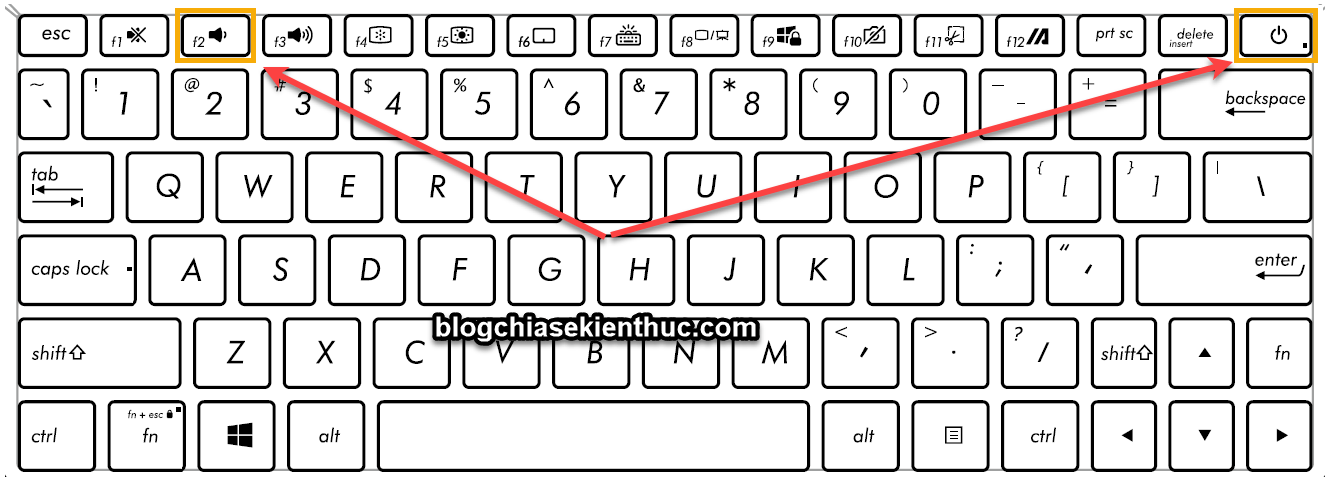








Dàn máy em có 20 máy thường xuyên có hiện tượng 1 đến 2 máy khi khởi động chỉ lên màn xanh lè là lỗi gì. 1 2 máy không cố định lúc máy này lúc máy khác. Máy này lên máy khác lại bị
Rất có thể máy tính bị nhiễm virus rồi, bạn thử cài môt phần mềm diệt virus bản quyền sau đó quét một lượt xem sao nhé.
Đang có giveaway của BIT 2019: https://blogchiasekienthuc.com/giveaway/bitdefender-internet-security.html
bạn ơi cho mình hỏi tý. sao mình boot vào USB để cài win không xuất hiện dòng press any ky …… làm thế nào để xuất hiện dòng đó. bạn chỉ giúp mình với . thanks
Khi cài Window, tôi bỏ đĩa DVD gốc của Microsoft vào thì máy đọc đc, nhưng khi bỏ DVD boot Window do tôi tự tạo thì tại sao lại ko đc ?
dạ em dùng máy tính cây dòng dell win7 ultimate ,em bấm F2 để vào BIOS nhưng máy nó toàn vào thẳng wins chứ không vào BIOS, anh giúp em được không ạ ?
Bạn thử kiểm tra với cac phím khác xem. Nhiều máy tính bây giờ họ thay đổi phím tắt vào BIOS lắm. Bạn thử với hết các phím xem sao nhé.
dạ nó hiển thị là F2=set up,F12= boot option, e thử cả 2 phím đều không được ạ, e dùng bàn phím không dây có ảnh hưởng gì không ạ
Bạn kiểm tra xem máy tính có nhận bàn phím không đã nhé. Theo như bạn mô tả thì phím F12 là đúng rồi đấy
máy em Hp probook 6570b muốn mở VT thì làm thế nào ạ , em mới mua laptop nên k dám làm theo máy video trên youtobe sợ máy bị làm sao
Tải file tạo usb về rồi nhưng k fomat đc . Làm thế nào để tạo đc usb boot đc ad. Xin cảm ơn
Bạn Format usb báo lỗi gì ? Bạn có thể sử dụng phần mềm format usb tại đây:
https://blogchiasekienthuc.com/thu-thuat-may-tinh/tien-ich-ho-tro-format-usb.html
em cảm ơn anh rất là nhiều ạ nhưng em chưa dám thử vào Boot menu vì em sợ không thoát ra được vì em chỉ có độc nhất một chiếc laptop cổ vã lại máy em mới vừa cài lại Win 10 giá mắc quá nên em sơ…
Nếu sợ thì không nên thử.
Còn nếu bạn muốn tự cài win vào những lần tiếp theo thì có thể học hỏi và làm theo.
anh ơi cho em hỏi : anh có nói : truy cập vào BIOS nếu không thích bạn có thể Reset về mặc định được.
cho em hỏi nút reset nằm ở đâu trên màn hình BIOS ạ
THông thường nó nằm ở tab Exit hoặc ở tab gần cuối đó bạn.
Thấy dòng nào có Load Default…. là được, sau đó nhấn F10 để lưu lại thiết lập.
Chào Kiên máy của tôi cứ bật lên được 1 lúc , thì bắt đấu tắt bật liên tục , xử lý ntn ạh
Máy t cũng bị y như vậy, bh vẫn k biết sửa ntn
Anh ơi máy em ấn nút khở động 4-5 giây thì tắt, ấn hết nút esf f1 f2.. mà vẫn không thấy bios thì phải làm sao?
Chào Bạn.
HP Z420 Ổ C khởi động là HP Z Turbo Drive G2 256GB PCIe Solid State Drive HP Spare P/N 42006-003. Nhưng BIOS 3.69 của HP Z420 không nhận vì : Có “Z Turbo Drive” (được gọi là Z Turbo Drive G1) và “Z Turbo Drive G2”. Các máy trạm được hỗ trợ không bao gồm ….. G1 trước được hỗ trợ trên Z420 / Z620 / Z820 và cũng tương thích chuyển tiếp với Z440 / Z640 / Z840, nhưng G2 sau đó chỉ được hỗ trợ trên Z440 / Z640 / Z840 (phiên bản G2 không tương thích ngược ). Bạn có thể giúp mình Xử lý BIOS nhận được HP Z Turbo Drive G2 ? .Cảm ơn Bạn nhiều.
Cái này mình không rành lắm đâu bạn 🙁
Anh ơi e cứ vào đc màn hình của Run, nhập lệnh rồi ok mà chỉ thoáng một cái Màn hình gì đó hiện lên rồi mất luôn k mở đc bios
Cửa sổ Run trong môi trường Windows, còn BIOS là môi trường DOS lúc khởi động máy tính mà bạn. Câu hỏi của bạn không rõ lắm.
làm sao để sử dụng phím f1 đến f12 mà ko cần bấm tổ hợp phím fn+
Trên blog đã có bài hướng dẫn chi tiết rồi nhé bạn, bạn có thể tham khảo bài hướng dẫn cách quản lý phím Fn trong bài hướng dẫn này nhé:
https://blogchiasekienthuc.com/thu-thuat-may-tinh/cach-bat-tat-phim-fn-tren-laptop-dell.html
mình trao đổi với bạn một chút được không
máy mh acer vào bot menu ấn F12 ..nhưng sao mh ấn F12 mà không vào được boot menu vậy….vào BIOS thì được…giúp vs…mh dùng win 10 home…đang định chạy lại win
Có thể trên một số mẫu laptop các phím tắt lại khác, bạn có thể thử với các phím tắt khác xem sao nhé.
Tại sao e dã thử tất cả các phím từ F1–>f12 và esc cả Del r nhưng vẫn chỉ có del là hiện ra cái bảng main menu ạ
Máy tính bạn là máy tính gì, nhiều laptop nó có phím cứng để vào đó.
Cho mình hỏi lúc mình bật máy lên máy có báo lỗi NTFS FILE SYSTEM thì phải khắc phục sao vậy?
Lỗi đó xuất hiện khi nào bạn ?
Lúc mới bắt đầu khởi động lên và k vào dk màn hình chính nữa
Bạn thử cài lại win xem sao, có thể là do lỗi của hệ điều hành.
Chao Ban! Theo nhu Ban noi vao Bios may tinh…
Con may tinh toi la HP xu dung 32 bis Lecagy.
Toi vao Bios thay co 4 dong: 2 dong USB
USB Hard Drive ( UEFI )
USB Hard Drive
Boot From EFI File
Notebook Hard Drive
Vay toi vao dong 1 su dung duoc ko? Nho Ban huong dan.Cam on nhieu.
Dòng 1 là boot vào chuẩn UEFI đó bạn, còn dòng thứ 2 là boot vào chuẩn LEGACY nhé.
Hướng dẫn cụ thể giúp tôi cấu hình BIOS HP 450 G2 về chuẩn UEFI với.
Bạn cho mình hỏi
máy mình khởi động rất lâu và phải restart rất nhiều lần mới lên là bị bệnh gì cách chữa nó thế nào.
( nó lên một loạt chữ rồi cuối cùng nó có dòng press Ctrl+Alt+Del to Restart) làm theo rất nhiều lần nó mới lên window
xin trân trọng cám ơn
Hệ điều hành Windows bị lỗi, bạn nên cài lại cho sạch win và chạy ổn định hơn nhé.